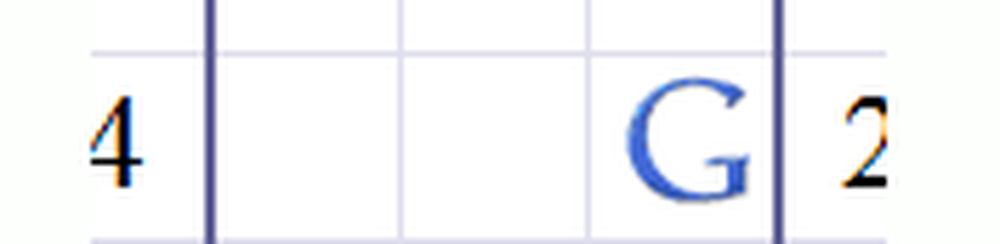Så här anmäler du dig till Windows Insider Program och får Windows 10 Insider Preview Builds

Om du redan använder Windows 10, du kanske vill se till att ditt operativsystem är inställt på att få de nyaste och senaste insiderbyggnaderna i tid. Om du inte är inställd att ta emot dem kan Windows 10 visa ett meddelande i nedre högra hörnet på skärmen och frågar om du vill ha Insider Builds och om du vill lösa problemet. Så låt oss se hur du registrerar dig i Windows Insider Program och hur man får det Insider Preview Byggs för Windows 10 för din dator.
Få Windows 10 Insider Preview Builds
Klicka på Inställningar-appen och klicka på Update & Security. Bläddra ner lite och klicka på Avancerade alternativ.
Här ser du en sektion Få insiderbyggnader under vilket visas ditt Microsoft-konto kräver att du får insiderbyggnader.
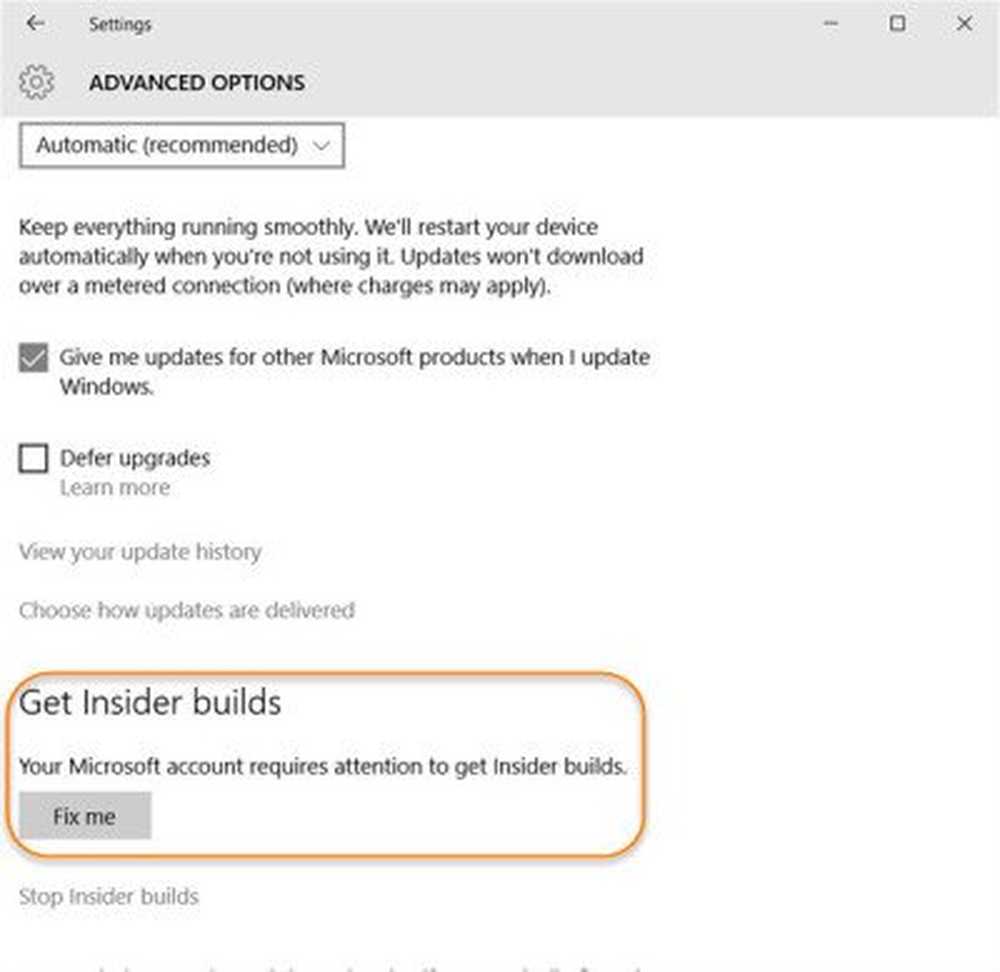 Klicka på Fixa mig. Du kommer att presenteras med en skärm - Hallå! Är du en insider? Det kommer att be dig att logga in med ditt Microsoft-konto. Klicka på knappen Logga in och ange dina uppgifter. Gör så här och du kommer bli inloggad med ditt Microsoft-konto.
Klicka på Fixa mig. Du kommer att presenteras med en skärm - Hallå! Är du en insider? Det kommer att be dig att logga in med ditt Microsoft-konto. Klicka på knappen Logga in och ange dina uppgifter. Gör så här och du kommer bli inloggad med ditt Microsoft-konto.

Registrera dig för Windows Insider Program
Om du inte är inskriven i Windows 10 Insider Program, gå här och logga in med ditt Microsoft-konto. När du har gjort det, kom tillbaka till dina inställningar.
Du kommer nu att bli ombedd om du vill ställa in en PIN-kod. Medan du alltid kan hoppa över det här steget kan det vara en bra idé att ställa in en PIN-kod eftersom den är säkrare.
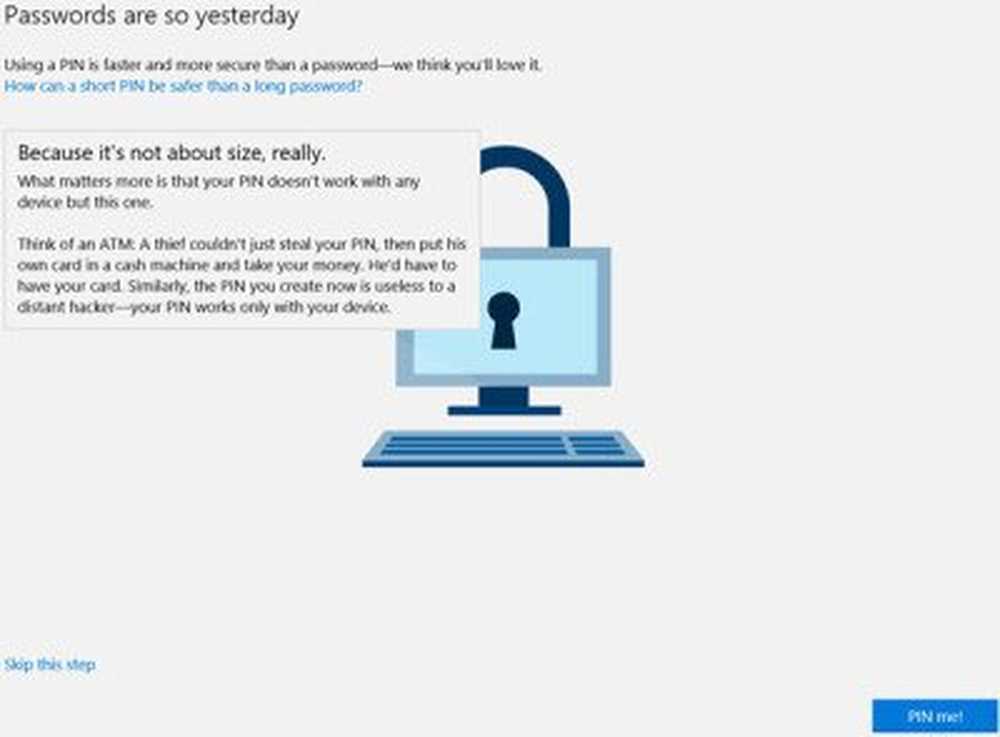
Klicka på den blå Ring mig knappen öppnar följande skärm.

Ställ in en ny PIN-kod, och klicka på OK.
Det är allt!
Nu om du kontrollerar inställningen kommer du att se visas - Du är redo att få Insider Builds.
 Du kanske vill se om du vill ha dessa byggnader Snabb eller Långsam. Ange dina inställningar och avsluta. Jag har satt min på Snabb.
Du kanske vill se om du vill ha dessa byggnader Snabb eller Långsam. Ange dina inställningar och avsluta. Jag har satt min på Snabb.
För att få de senaste byggnaderna hela tiden, se till att du är inloggad på din Windows 10 med ditt Microsoft-konto.
Om du vill sluta ta emot Insider Builds när som helst klickar du på Stop Insider Builds. Du kan självklart välja att lämna Windows Insider Program när som helst.
Det här inlägget hjälper dig om du får ditt Microsoft-konto kräver att du får insynsförhandsgranskning.
Läs nästa: Så här går du med Microsofts program för tidig appförhandsgranskning.